Linux 常用的浏览器包括 Firefox 和 Chrome,这里演示如何为他们添加 PKCS#11(什么是 PKCS#11?) 设备。
在 Linux 平台上,不管是 Firefox 还是 Chrome 都是使用的 NSS(什么是 NSS?) 来管理证书和安全设备。所以我们只需要知道如何管理 NSS,就可以实现配置这两个浏览器的安全设备配置。
NSS 工具
- certutil
文档参考这里
- modutil
文档参考这里
Firefox
Firefox 自带安全设备的配置界面,所以直接通过界面添加 PKCS#11 设备。
第一步:打开配置

第二步:进入安全设备管理
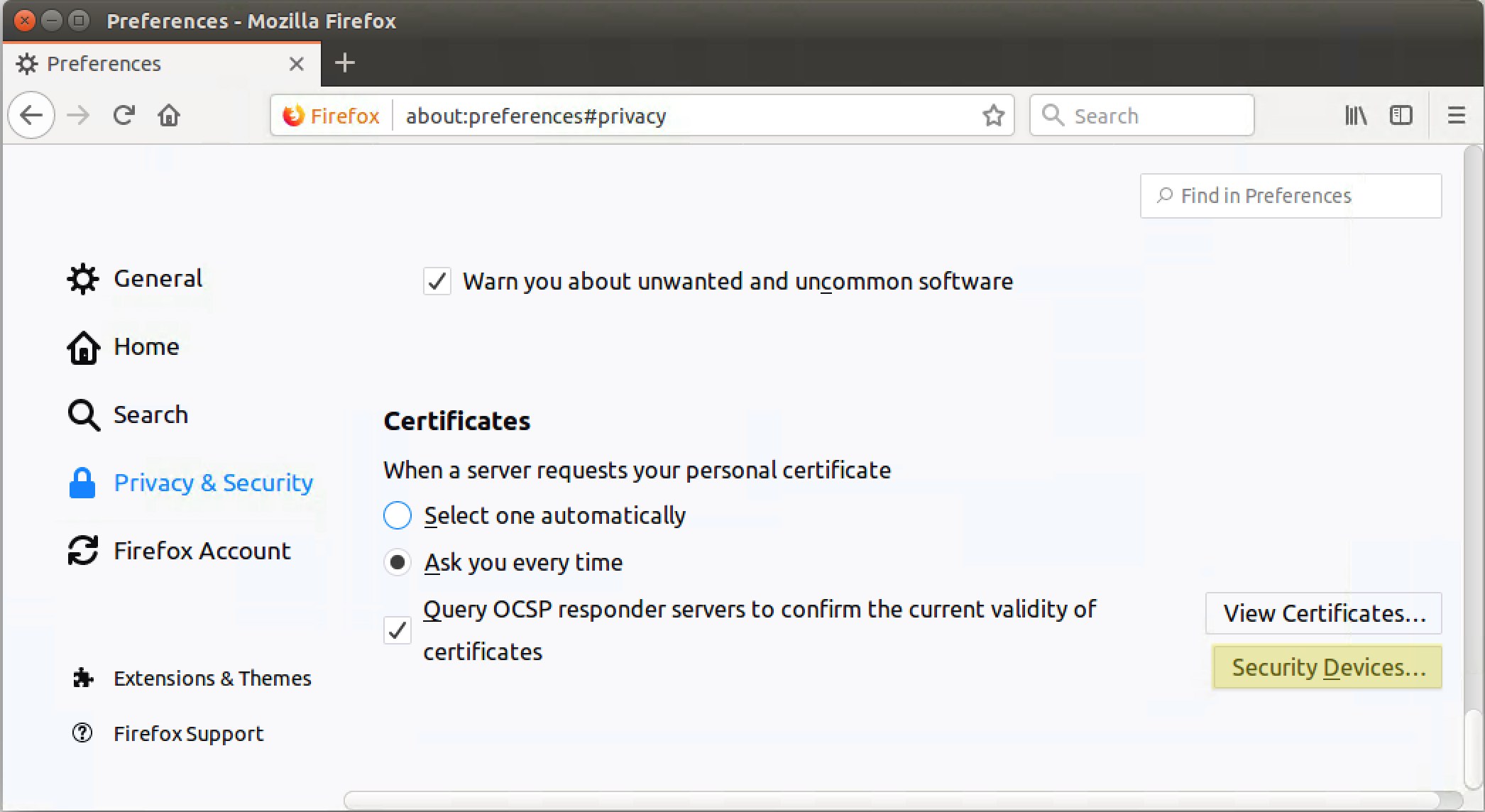
第三步:载入安全设备
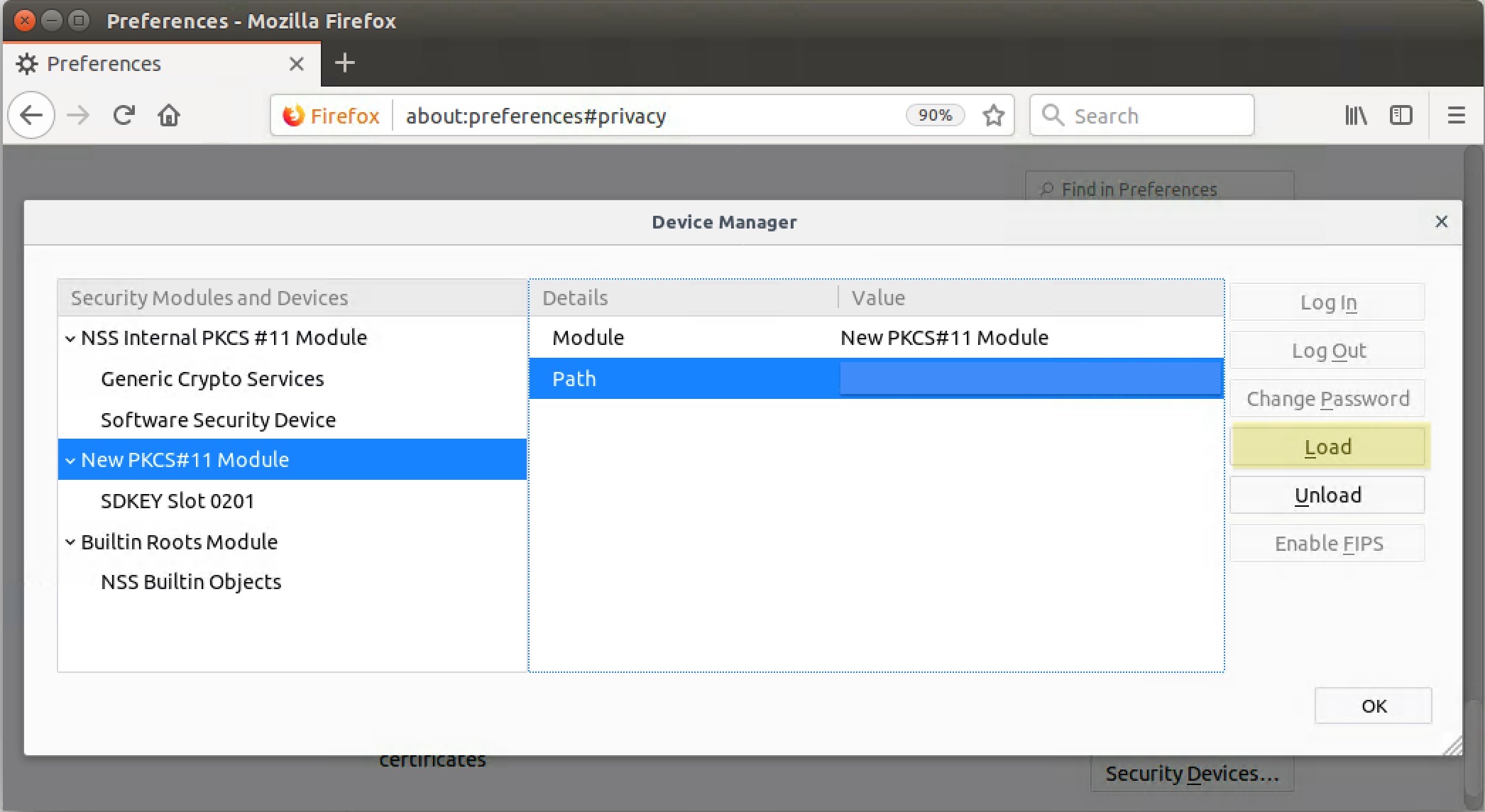
第四步:载入成功
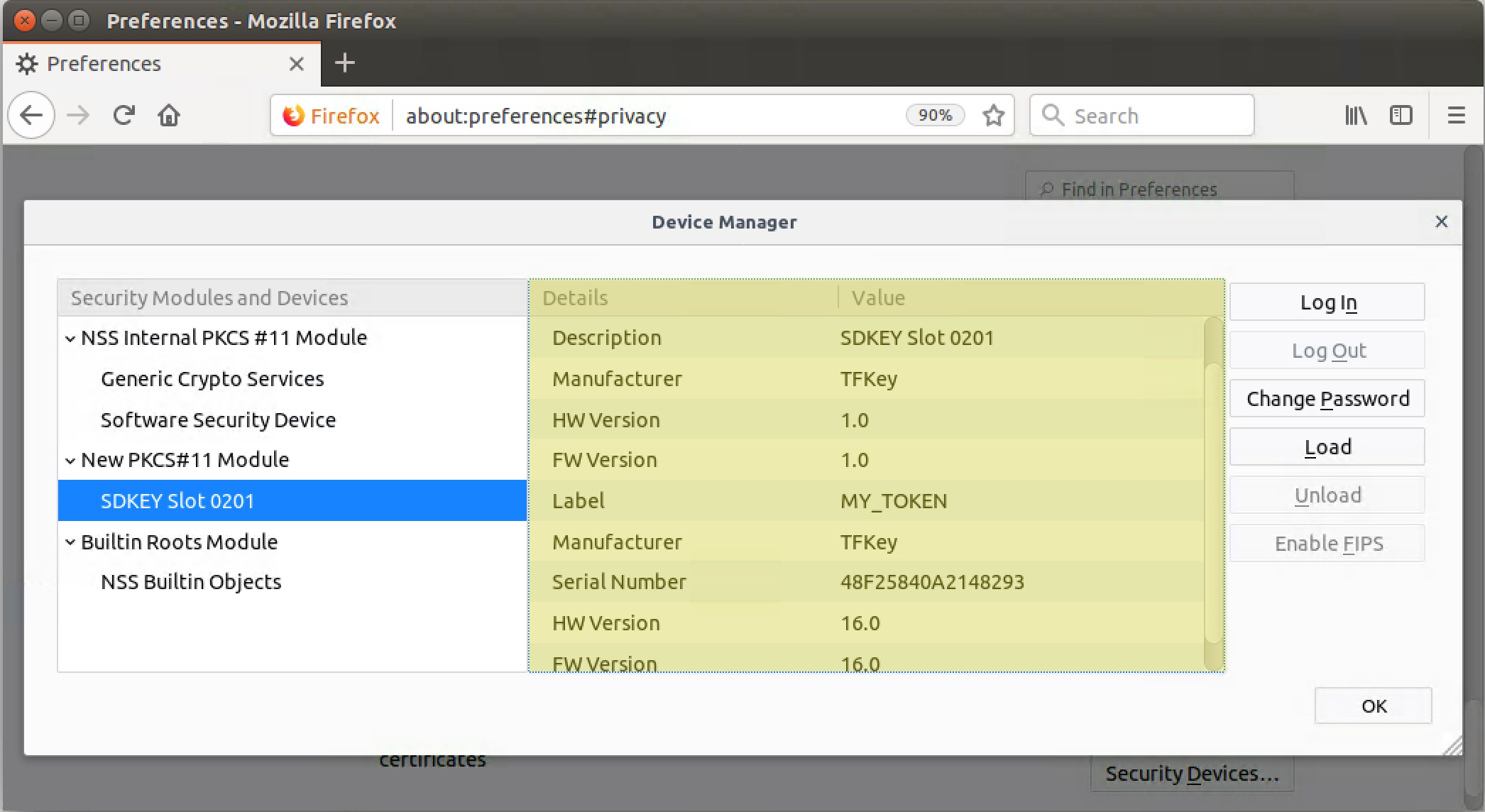
第五步:输入 PKCS#11 设备 PIN 码
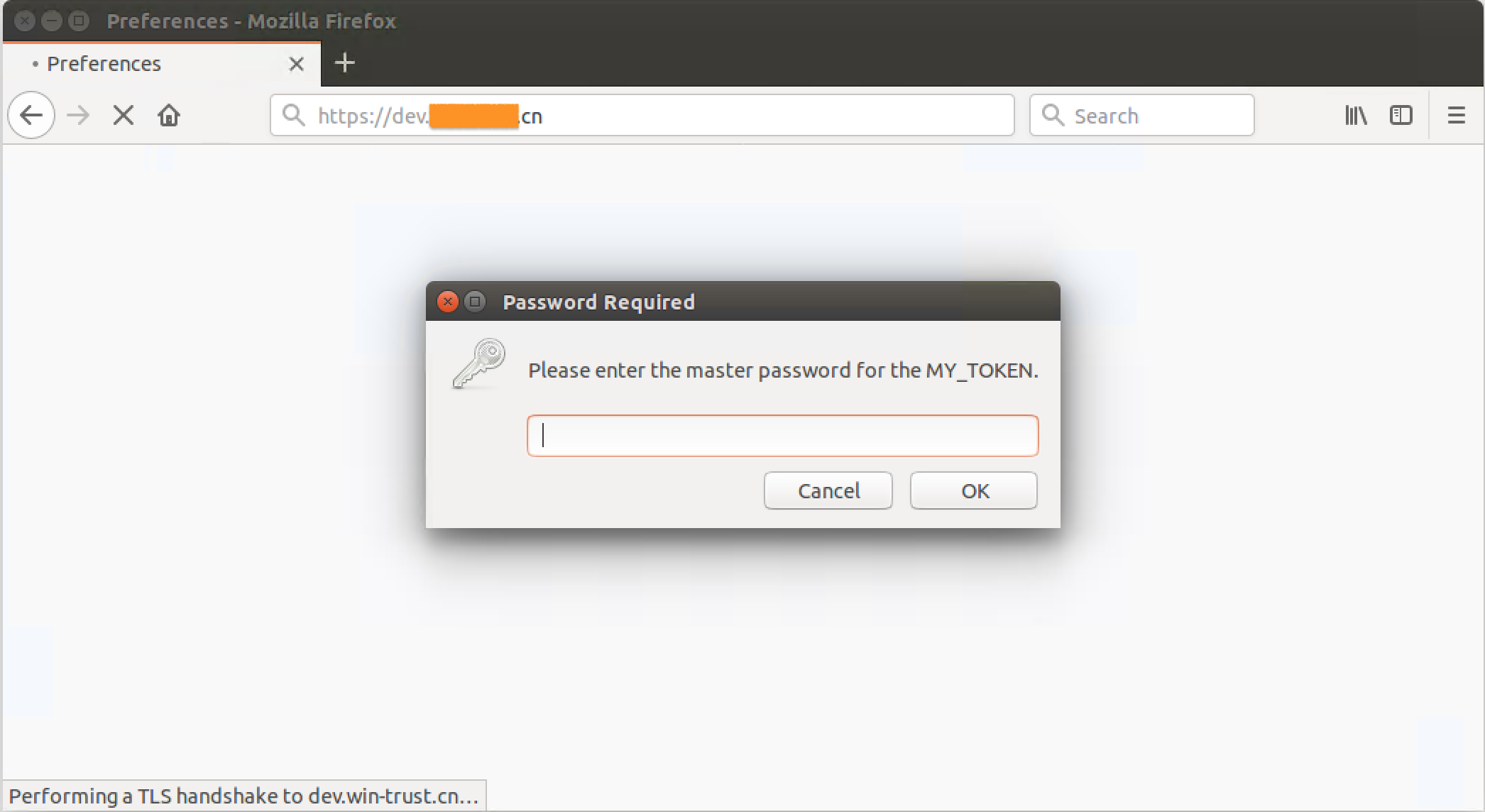
Chrome
添加 PKCS#11 设备
添加或修改 nss 数据库前,先关闭 chrome 浏览器,然后打开终端,运行下面命令:
1 | modutil -dbdir sql:/home/user-x/.pki/nssdb/ -add "opensc" -libfile /home/user-x/Desktop/P11/libTFTknP11.so |
添加成功
1 | WARNING: Performing this operation while the browser is running could cause |
查看设备列表
1 | sudo modutil -dbdir sql:/home/user-x/.pki/nssdb/ -list |
显示结果,2. opensc 是新添加的设备
1 | Listing of PKCS #11 Modules |
打开 Chrome 查看
通过 Chrome 打开 chrome://settings/certificates,浏览器会读取配置的 PKCS#11 设备,提醒用户输入设备 PIN 码
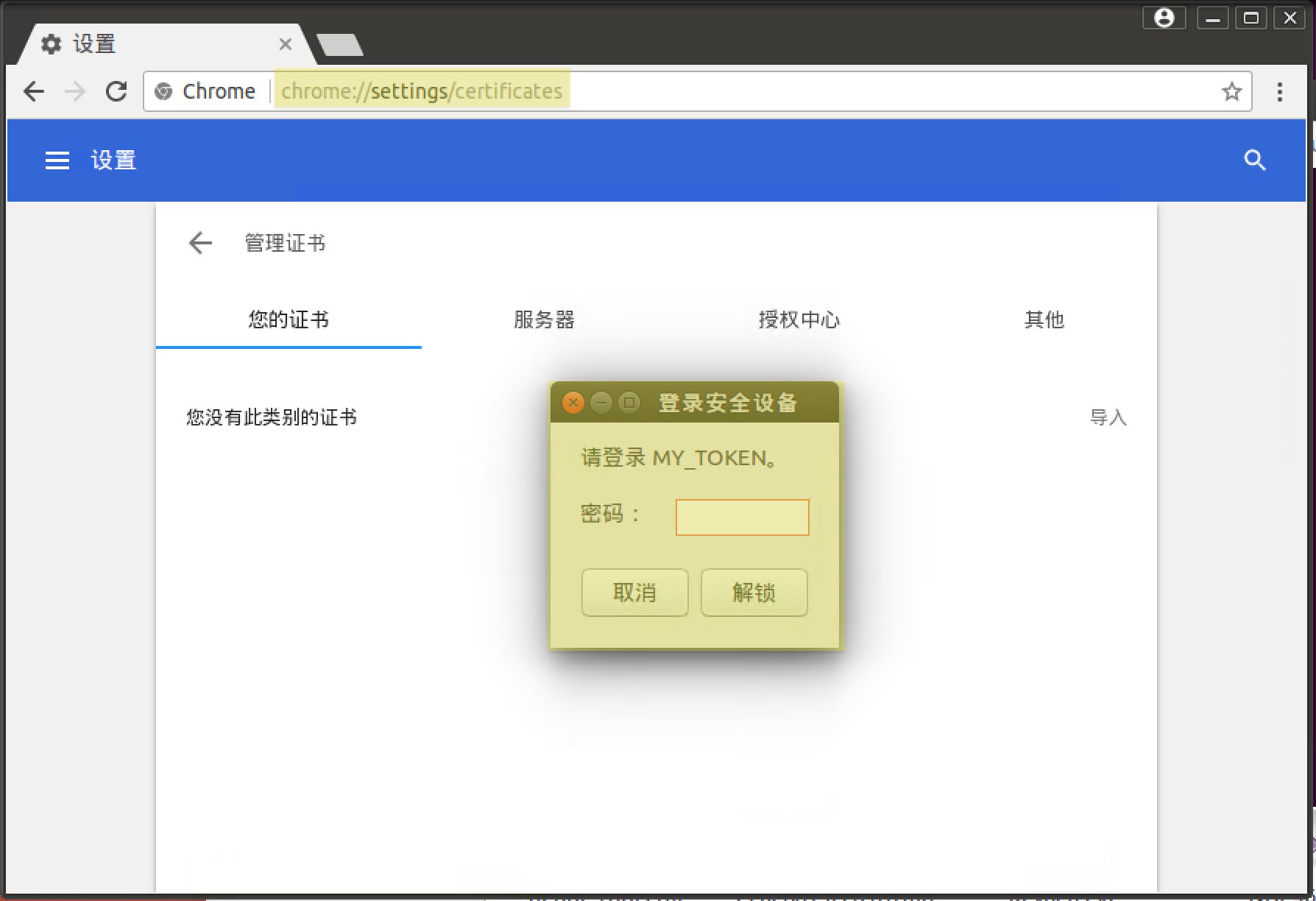
访问双向验证网站
访问需要验证客户端证书的网站时,浏览器也会读取配置的 PKCS#11 设备,提醒用户输入设备 PIN 码
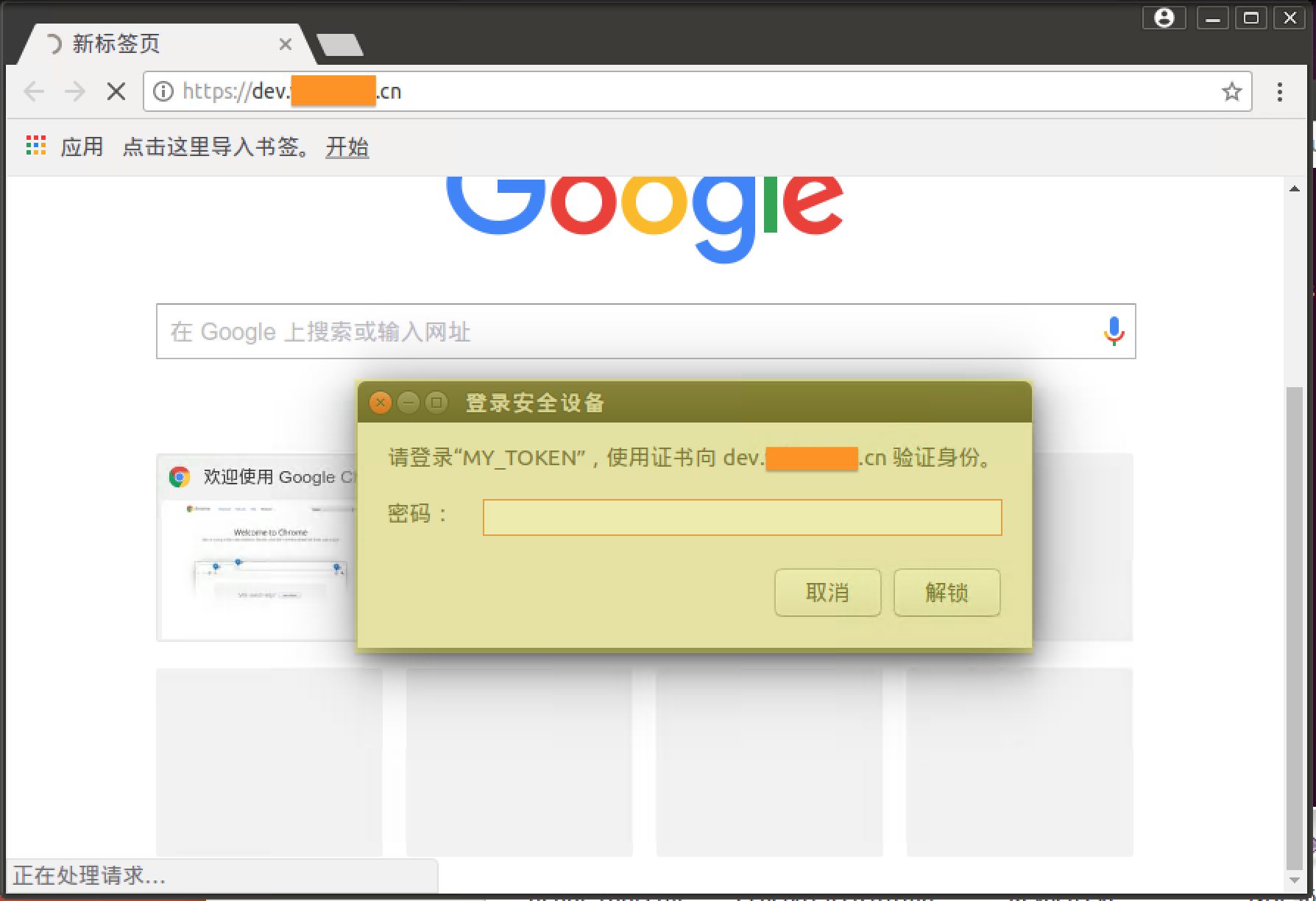
常见问题
1 SEC_ERROR_BAD_DATABASE
1 | Description of problem: |
解决办法
数据库的路径没有写正确,需要使用绝对路径。